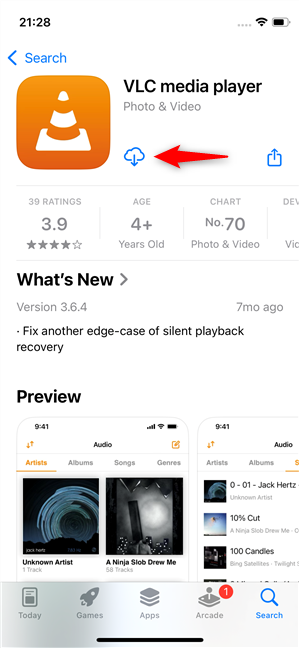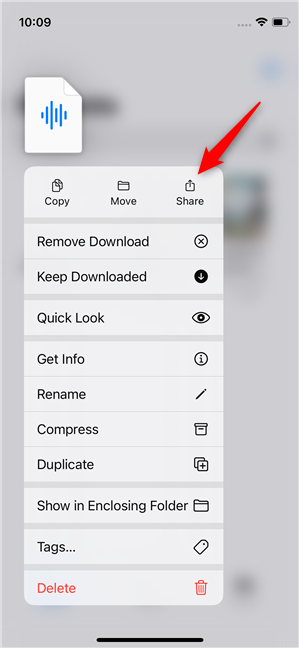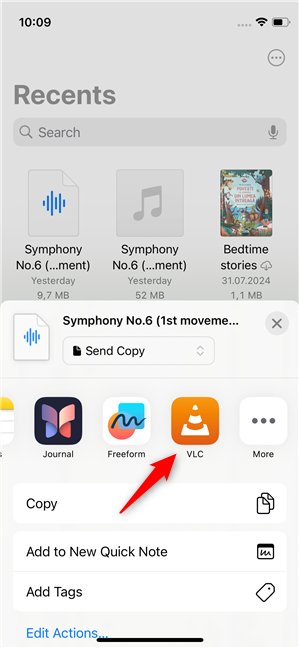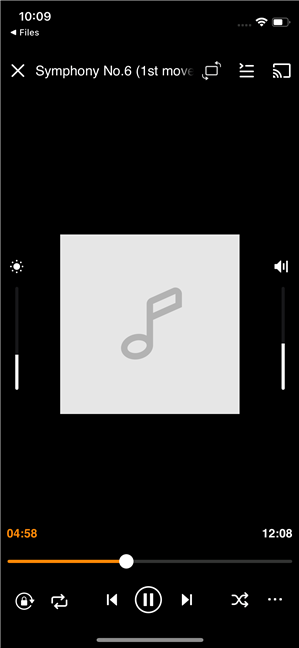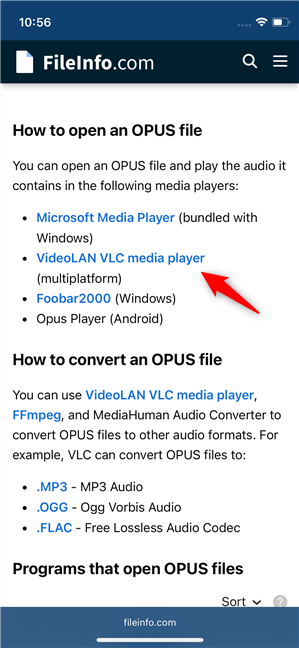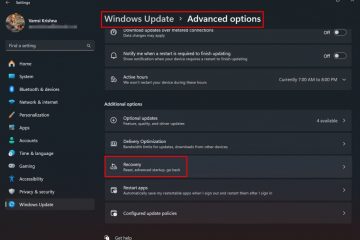Você já recebeu um arquivo no seu iPhone que simplesmente não será aberto? Talvez alguém tenha enviado algo por Airdrop ou e-mail, ou talvez você o baixasse do Safari, e agora você está olhando para um arquivo com uma extensão estranha que o iOS não reconhece. O que você pode fazer? Continue lendo, ‘Por causa deste guia, eu o guiarei como abrir arquivos desconhecidos em um iPhone, passo a passo, usando recursos internos e aplicativos de terceiros confiáveis. Seja um documento estranho, um arquivo de áudio ou um arquivo compactado, geralmente há uma maneira de ver o que se trata. Vamos começar:
Etapa 1. Tente abrir o arquivo desconhecido com o aplicativo de arquivos
A primeira coisa que você precisa fazer é descobrir se o arquivo desconhecido é realmente desconhecido para o seu iPhone ou apenas para você. 🙂 É fácil: tente abrir o arquivo desconhecido com o aplicativo de arquivos do seu iPhone. Telas residenciais do iPhone até encontrar o aplicativo de arquivos. Quando você o encontrar, toque em abri-lo. Para localizar o arquivo desconhecido. Se você o recebeu recentemente, poderá encontrá-lo na seção Recentes, como mostrado na próxima captura de tela. Caso contrário, você pode usar a barra de pesquisa, verificar a seção compartilhada ou toque de navegar para navegar pelas pastas e localizações de armazenamento do seu iPhone.
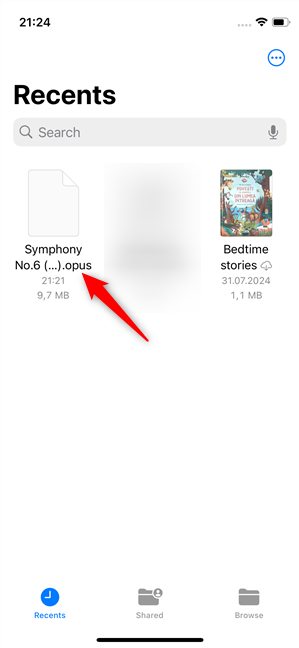
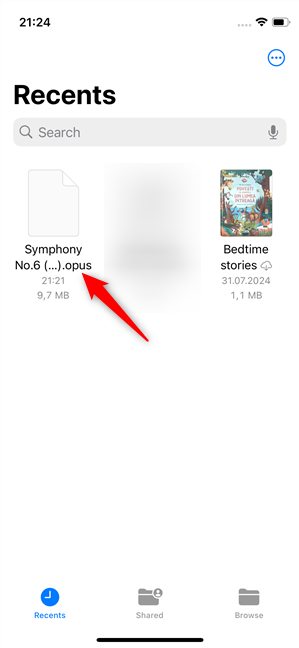
Localize o arquivo desconhecido no iPhone
tocar uma vez no arquivo no aplicativo de arquivos. Se o arquivo abrir, ótimo-mistério resolvido! Se você receber um erro ou nada acontecer, como na captura de tela abaixo, vá para a próxima etapa. width=”299″Height=”648″src=”https://www.digitalcitizen.life/wp-content/uploads/2025/04/open_unknown_file-2.png”>
um arquivo unido em um iPhone
Para verificar o tipo de arquivo no seu iPhone, volte para ele no aplicativo de arquivos. Depois de encontrar, toque e segure o arquivo até que um menu apareça. Nele, escolha obter informações para visualizar detalhes sobre o arquivo desconhecido. src=”https://www.digitalcitizen.life/wp-content/uploads/2025/04/open_unknown_file-3.png”> toque e segure, depois escolha obter informações olhar no final do arquivo para encontrar a extensão do arquivo. Você pode ver algo como.rar ou.opus. src=”https://www.digitalcitizen.life/wp-content/uploads/2025/04/open_unknown_file-4.png”> Veja a extensão do arquivo Dica: Se o arquivo não tem uma extensão ou não é uma coisa que não é uma coisa que não existe uma linha, se não é uma extensão, se não é uma extensão, se não. Serviço on-line como este: identificador de arquivo trid on-line . que não pode abrir o arquivo, como é, é hora de procurar um tempo para procurar um terceiro lugar. É assim: Abra a loja de aplicativos. src=”https://www.digitalcitizen.life/wp-content/uploads/2025/04/open_unknown_file-5.png”> Abra a loja de aplicativos Na barra de pesquisa, digite a extensão de arquivo ou uma descrição. Por exemplo, o formato de extensão do arquivo rar ou o Formato do Arquivo Opus, como eu fiz na captura de tela abaixo. width=”299″ height=”648″ src=”https://www.digitalcitizen.life/wp-content/uploads/2025/04/open_unknown_file-6.png”> Search for a third-party app that can open the unknown file Browse the results and choose an app with good Revisões. altura=”648″src=”https://windows.atsit.in/wp-content/uploads/2025/04/como-abrir-um-arquivo-desconhecido-em-um-iphone-1.png”> Instale o aplicativo Após a instalação do aplicativo, retorne o aplicativo Toque na opção de compartilhamento no menu Escolha o aplicativo que você instalou se o tipo de arquivo. altura=”648″src=”https://windows.atsit.in/wp-content/uploads/2025/04/como-abrir-um-arquivo-desconhecido-em-um-iphone-4.png”> Um arquivo desconhecido que não é mais desconhecido tip: Alguns filmes populares não href=”https://apps.apple.com/us/app/documents-file-manager-docs/id364901807″> documentos por leitura (abre PDFs, arquivos, mídia e muito mais), VLC Media player (lança quase todos href=”https://apps.apple.com/us/app/izip-zip-unzip-unrar/id413971331″> izip (abre.zip,.Rar e outros arquivos compactados). O aplicativo de arquivos e outros aplicativos no seu iPhone sem sucesso, a próxima etapa é descobrir qual é o arquivo. Uma das maneiras mais fáceis de fazer isso é usar um site como fileinfo.com ou filext.com . Eu prefiro o primeiro, pois oferece informações mais claras e mais detalhadas. Esses sites permitem procurar uma extensão de arquivo, como o.OPUS que eu usei anteriormente, e eles mostram que tipo de arquivo é, para que é comumente usado e para quais aplicativos podem abri-lo. Em seguida, digite a extensão do arquivo (a peça após o ponto) na caixa de pesquisa. Por exemplo, se o seu arquivo for chamado Mozart.opus, procure o Opus. Hight=”648″Src=”https://www.digitalcitizen.life/wp-content/uploads/2025/04/open_unknown_file-11.png”> Pesquisa para uma extensão e fileinfO the Results explicam a forma de arquivo e fileinfo Com base no que você encontra, você pode retornar à App Store e tentar instalar um dos aplicativos sugeridos. src=”https://windows.atsit.in/wp-content/uploads/2025/04/como-abrir-um-arquivo-desconhecido-em-um-iphone-5.png”> Software se deve ser capaz de abrir os arquivos com a extensão especificada ou mais Se nenhum dos aplicativos que você experimentou puder abrir o arquivo, mesmo depois de verificar on-line, é possível que o arquivo esteja corrompido, criptografado ou não seja compatível com iOS. Nesse caso, sua melhor opção é transferi-lo para um computador. Depois que o arquivo estiver no seu computador, você geralmente terá ferramentas melhores para inspecioná-lo ou convertê-lo. Por exemplo, o Windows e o MacOS suportam mais tipos de arquivos por padrão, e existem muitos aplicativos de mesa disponíveis que podem abrir ou analisar o arquivo. Em um iPhone, nem sempre é tão simples quanto em um computador, mas com as ferramentas e etapas certas, você quase sempre pode descobrir. Seja encontrando o aplicativo certo, convertendo o arquivo ou pedindo ajuda, o iOS oferece opções suficientes para lidar com a maioria dos tipos de arquivos. Lembre-se: nunca abra arquivos de fontes não confiáveis. Digitalize-os primeiro com o software antivírus, apenas para estar seguro. Dito isto, estou curioso: que arquivo desconhecido o trouxe aqui? Você finalmente conseguiu fazer o seu iPhone abri-lo? Deixe-me saber nos comentários. Etapa 3. Pesquise a loja de aplicativos para um aplicativo compatível